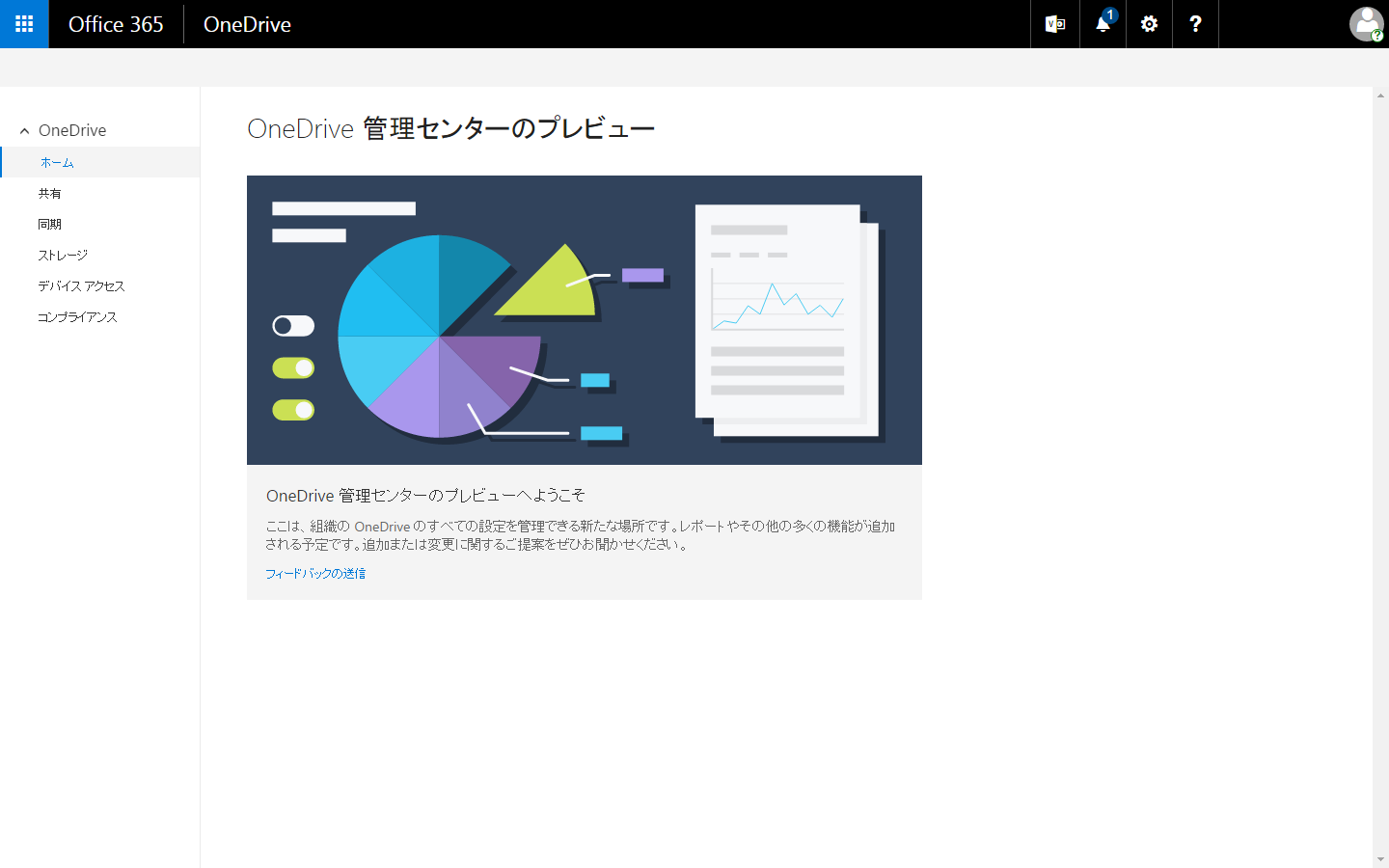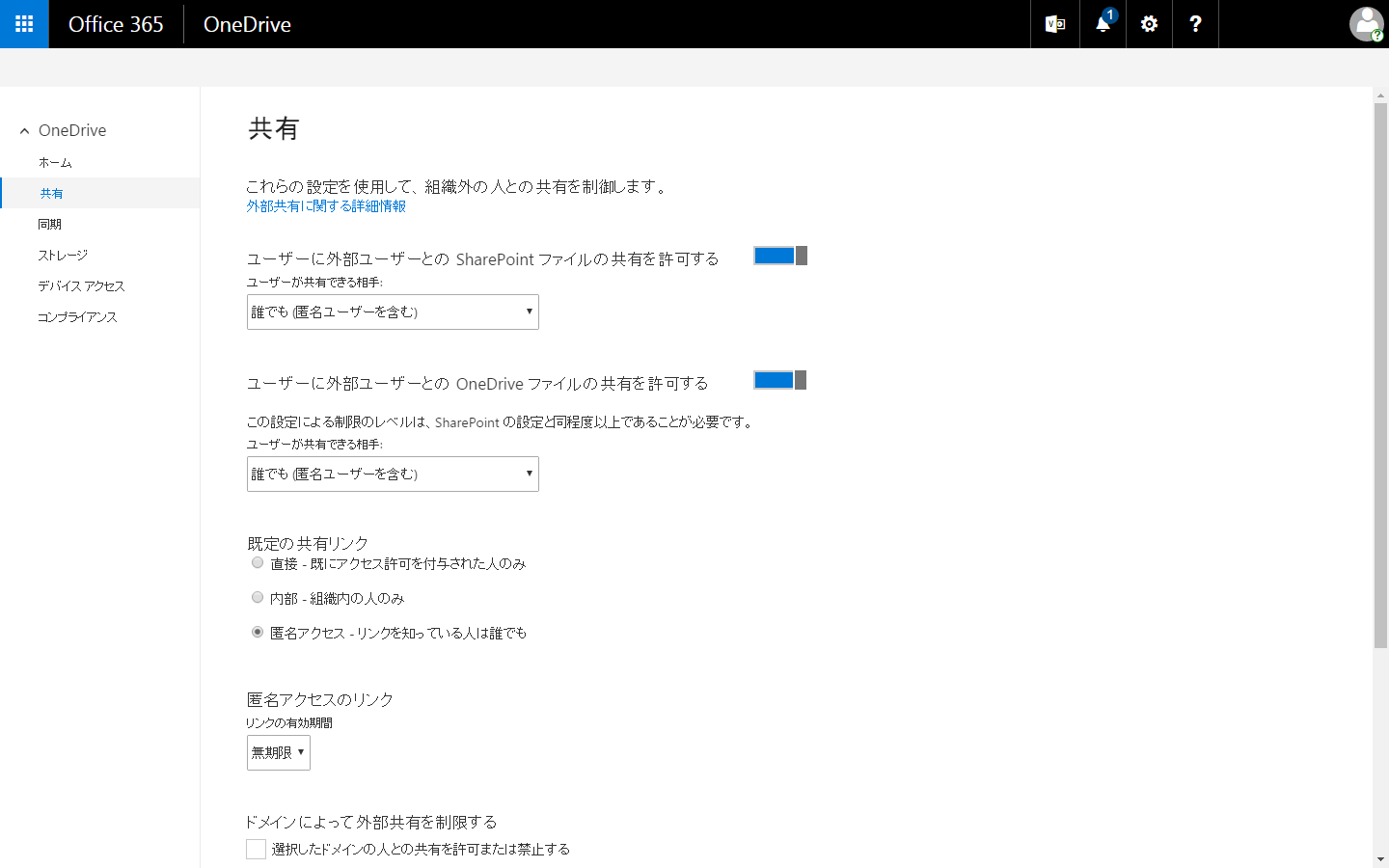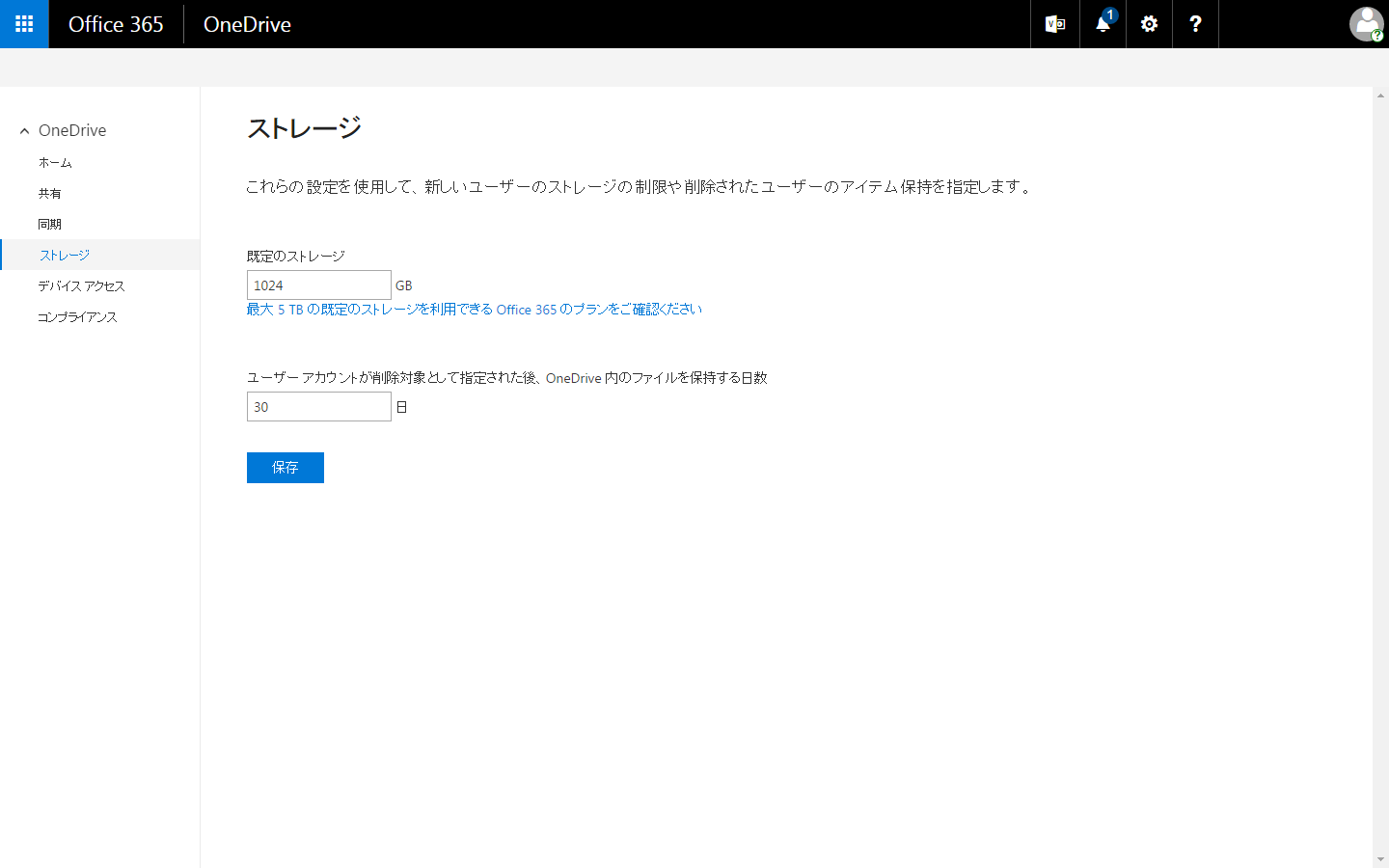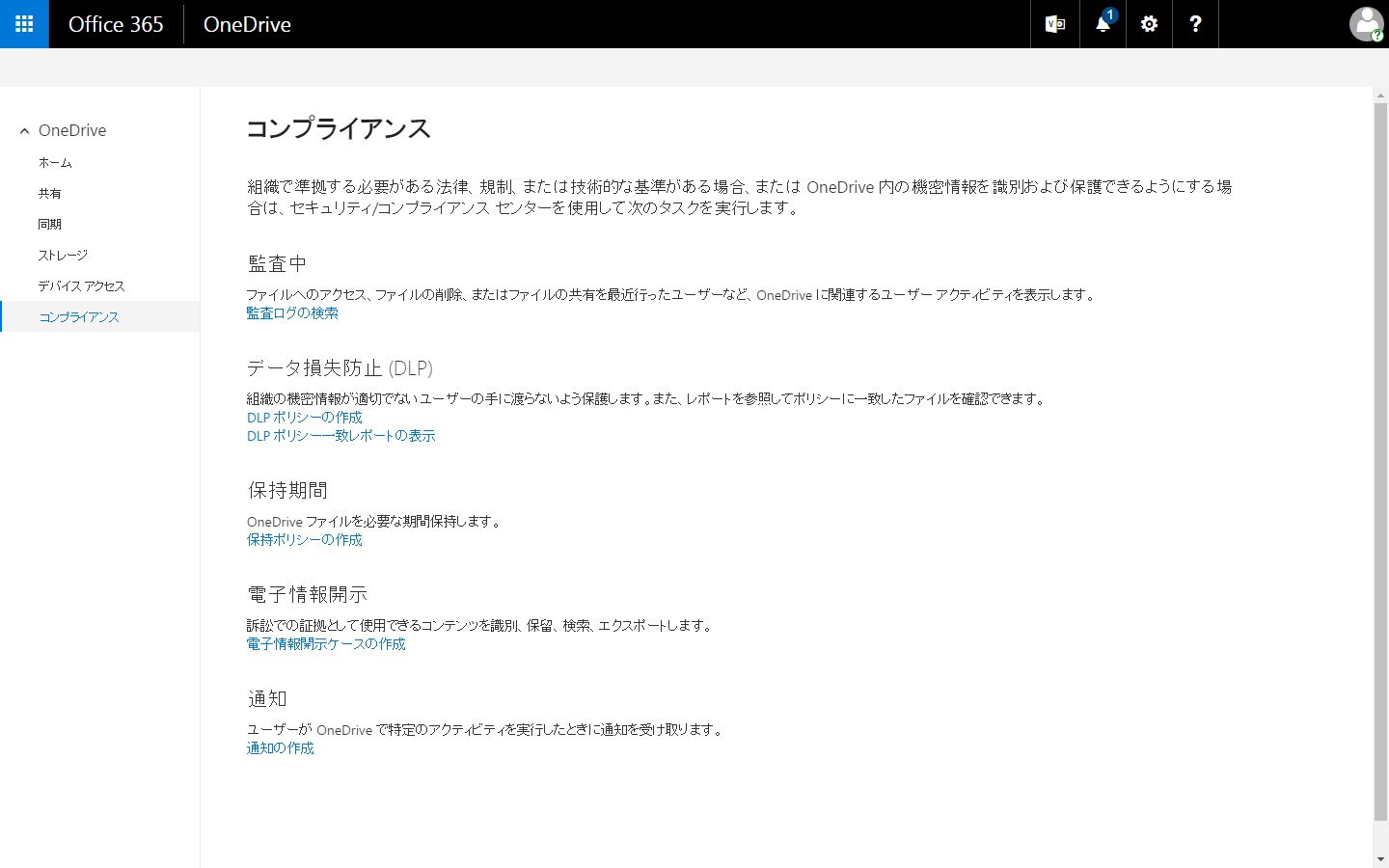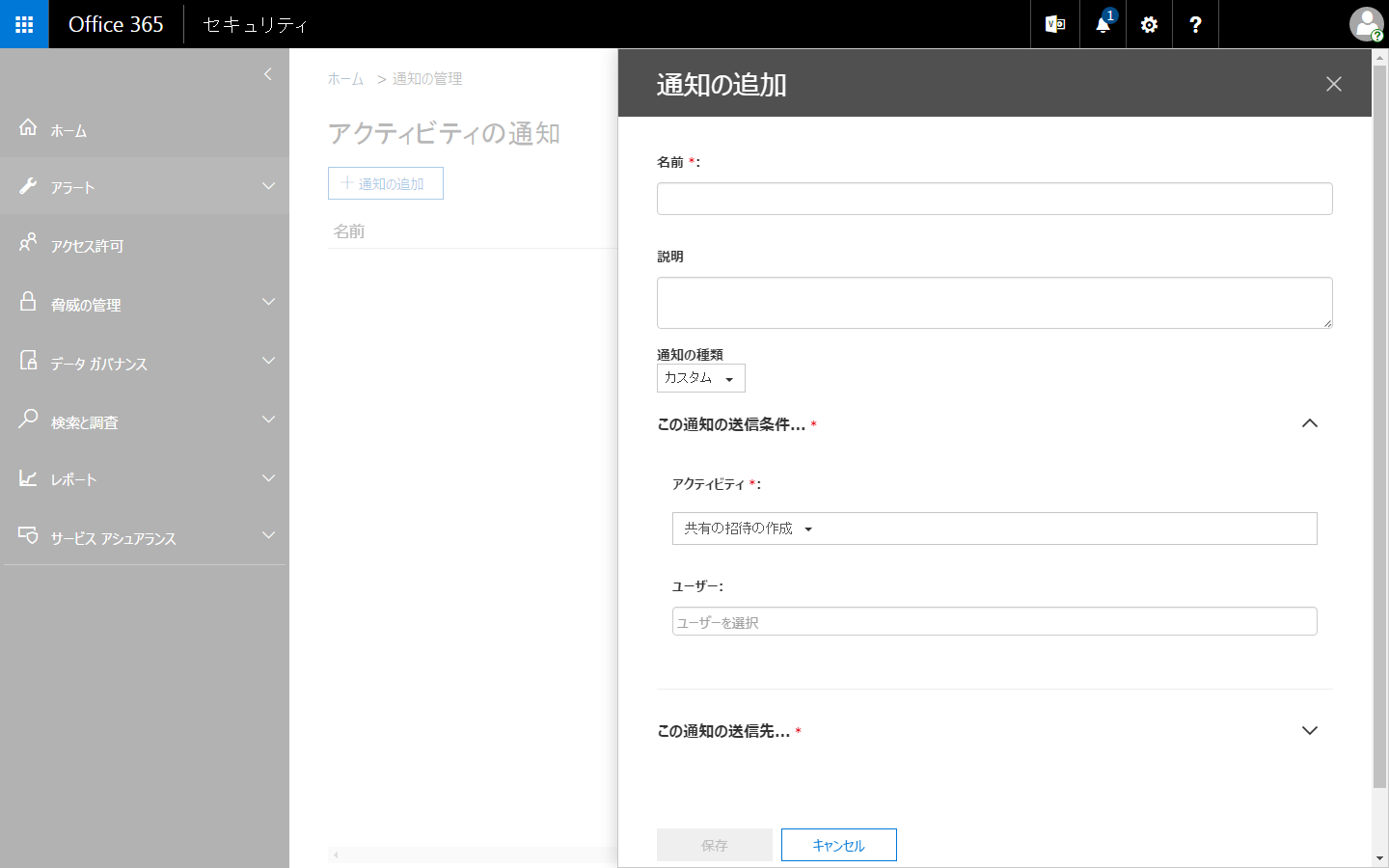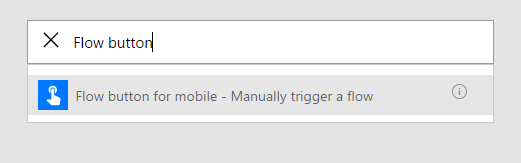Office 365 ユーザーでも利用されている方が多い OneDrive for Business ですが、コンプライアンスや管理面で運用に悩まれている管理者も多い機能です。そうした管理や制限などは、従来からも PowerShell で設定できたのですが、新たに「OneDrive Admin Center」が追加され、GUI から設定が可能になりました。現在は、プレビューの段階ですが、管理者は下記 からアクセス可能になっています。
OneDrive for Business Admin Center
https://admin.onedrive.com
また、公式のアナウンスは、下記です。
Announcement: New OneDrive Admin Center Preview
https://techcommunity.microsoft.com/t5/OneDrive-for-Business/Announcement-New-OneDrive-Admin-Center-Preview/m-p/35918
なにが出来るかを確認する
「ホーム」では、まだイメージのみでしたが、今後はここにレポートなどが追加されるようです。
「共有」では、外部ユーザーとの共有をどのレベルまで許可するかや、ユーザーがリンクの取得動作を行った場合の選択肢の既定値、匿名アクセスのリンク有効期限や、ドメインを指定した外部共有の制限などが設定できます。
「同期」では、OneDrive 同期クライアントを利用したファイル同期を、特定のドメインに参加しているパソコンに制限できるほか、拡張子を指定して同期禁止ファイルを指定することができます。
「ストレージ」では、ユーザーに割り当てる既定のストレージ サイズや、ユーザーのアカウントが削除された後の、OneDrive 保持日数を指定できます。管理者は、この保持日数の間にユーザーの OneDrive へアクセスし、ファイルの保存などが行えます。
「デバイス アクセス」では、OneDrive や SharePoint へのアクセスを指定の IP アドレス範囲に制限することができるようです。その他、先進認証「ADAL」や、Office 365 MDM のポリシーなどを設定でき、「アプリでのファイルのダウンロードを禁止」「OneDrive や SharePoint のファイルを他のアプリで開くことを禁止」などが設定できます。
「コンプライアンス」では、監査ログや DLP ポリシーの作成へのリンクがありますが、これらは、従来より提供されている「Security & Compliance」へのリンクになっています。例えば「通知」などでは、ユーザーが特定の操作をした場合にアラートを受取ることが可能になります。
さいごに
いずれの機能も従来から PowerShell を用いることで設定可能であったものですが、そうした設定が GUI での操作で可能となり、より多くの管理者が手軽に設定変更できるようになりました。現在はプレビュー公開の段階ですが、より安全に、社内のポリシーに合わせて Office 365、OneDrive を利用していくためにも、どうした設定や制限を行うことができるのか?を確認しておきたいですね。